A lehetséges javításokat lásd ebben az útmutatóban
- A 4104-es eseményazonosító akkor fordul elő, ha a távoli eljáráshívás (RPC) port nem érhető el.
- A terminálszolgáltatások újraindítása segít az eseményazonosító hiba kijavításában.
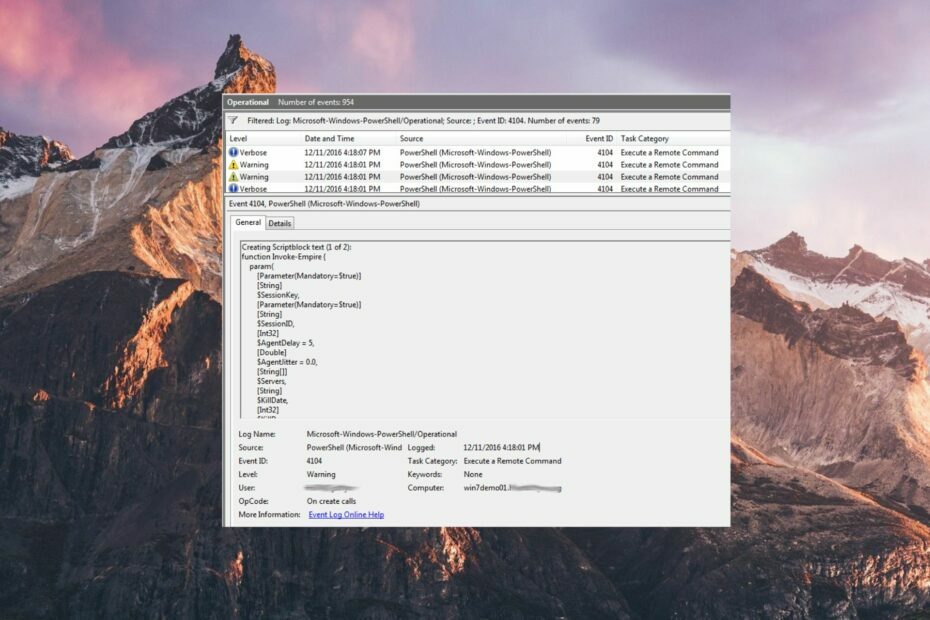
xTELEPÍTÉS A LETÖLTÉSI FÁJLRA KATTINTVA
- Töltse le a Fortect-et és telepítse a számítógépén.
- Indítsa el az eszköz beolvasási folyamatát hogy keressen olyan sérült fájlokat, amelyek a probléma forrásai.
- Kattintson a jobb gombbal Indítsa el a Javítást így az eszköz elindíthatja a rögzítési algoritmust.
- A Fortect-et letöltötte 0 olvasói ebben a hónapban.
A 4104-es eseményazonosítót általában a TLS_E_RPC_LISTEN szimbolikus név képviseli, és a kommunikációs problémákat kezeli, mivel a távoli eljáráshívás (RPC) port nem figyel.
Ebben a hibaelhárítási útmutatóban felsoroltuk a terminálszolgáltatások licencszerverével való kommunikációs problémák megoldásának különböző módszereit, amelyek végül megoldják a 4104-es eseményazonosítót.
Mit jelent a 4104 eseményazonosító?
A 4104-es eseményazonosító jelzi azt a problémát, amikor a távoli eljáráshívás (RPC) port nem figyel. Az eseményazonosító közvetlenül az RPC-kliens és a hálózaton keresztül csatlakoztatott terminálszolgáltatási licenckiszolgáló közötti kommunikációs hibára mutat.
A Microsoft Windows terminálszolgáltatások licencét a terminálszolgáltatások licenckiszolgálója használja a terminálszolgáltatások ügyfél-hozzáférési licenceinek (TS CAL) telepítésére, kiadására és nyomon követésére.
A 4104-es eseményazonosító több okból is naplózásra kerül az eseménynézőben. Néhány közülük:
- Letiltott terminálszolgáltatások licencszolgáltatása – A 4104 can eseményazonosító akkor kerül naplózásra, ha a terminálszolgáltatások licencszolgáltatása és más alapvető szolgáltatások a háttérben futnak korlátozva.
- Tűzfal korlátozásai – Nem lehet elérni a távoli eljáráshívást, ha a Windows tűzfal vagy más biztonsági funkció korlátozza a terminálkiszolgálóról érkező forgalmat.
- Névfeloldási problémák – Ha az RPC-szerver rossz IP-címet old meg, a kliens rossz vagy egyáltalán nem létező szerverrel lép kapcsolatba.
- Hálózati problémák – An probléma a hálózati csatlakozással ez az oka annak is, hogy az ügyfél nem tud kommunikálni a Windows terminálkiszolgálóval.
Most, hogy van fogalma az eseményazonosító okairól, az alábbiakban felsoroljuk azokat a megoldásokat, amelyek javíthatják a 4104-es eseményazonosítót.
Mit tehetek a 4104-es eseményazonosító javítása érdekében?
1. Indítsa el a Terminal Services Licensing szolgáltatást
Ezeket a lépéseket csak akkor hajthatja végre, ha tagja a Helyi rendszergazdák csoportnak, vagy rendelkezik a szükséges engedélyekkel.
- megnyomni a ablakok gombot a tálcán, menjen ide Adminisztratív eszközök a legördülő menüből, majd válassza a lehetőséget Szolgáltatások.
- Kattintson Folytatni a Felhasználói felület párbeszédpanel, amely lehetővé teszi az alkalmazások számára, hogy módosításokat hajtsanak végre a számítógépen.
- Görgessen le a Szolgáltatások ablaktáblát, és keresse meg a Terminálszolgáltatások licencszolgáltatása.
- Kattintson a jobb gombbal a szolgáltatásra, és válassza ki Tulajdonságok a helyi menüből.
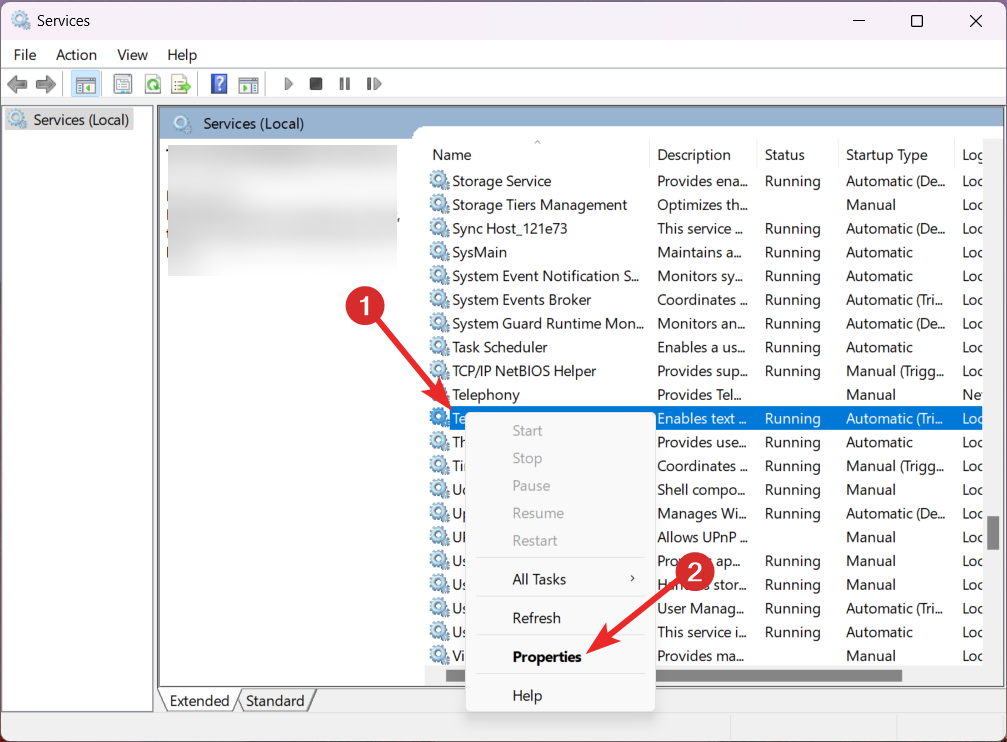
- Váltson a Tábornok lapja Tulajdonságok ablakot, és válasszon Automatikus ban,-ben Indítási típus legördülő menü.
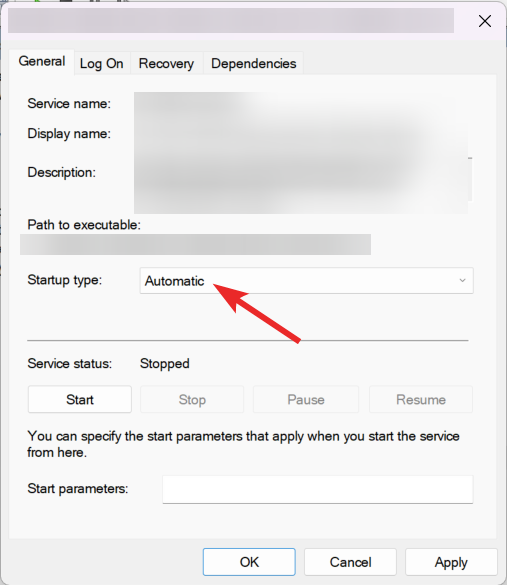
- Ezután nyomja meg a gombot Rajt alatti gombot Szolgáltatás állapota a szolgáltatás elindításához, ha még nem.
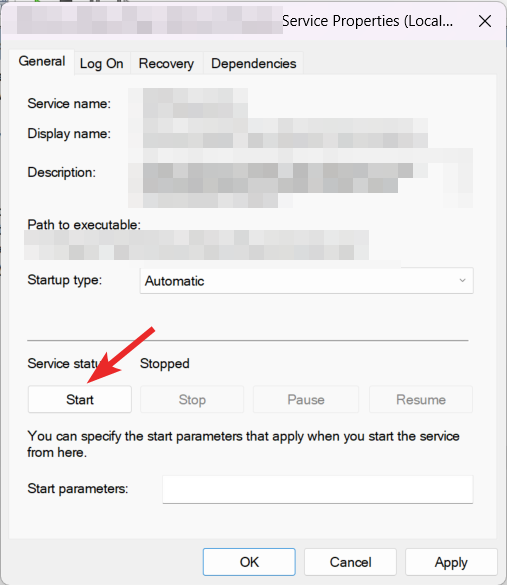
- Végül nyomja meg a rendben gombot a kilépéshez Terminálszolgáltatások licencelési tulajdonságai párbeszédablak.
A Terminal Services Licensing szolgáltatás elindítása segít annak ellenőrzésében, hogy a terminálszolgáltatások licenckiszolgálója pillanatnyilag elérhető-e.
Módosítsa a tűzfal beállításait
- Használja a ablakok gomb a elindításához Rajt menü, típus Vezérlőpult a keresősávban, és válassza ki a megfelelő keresési eredményt.
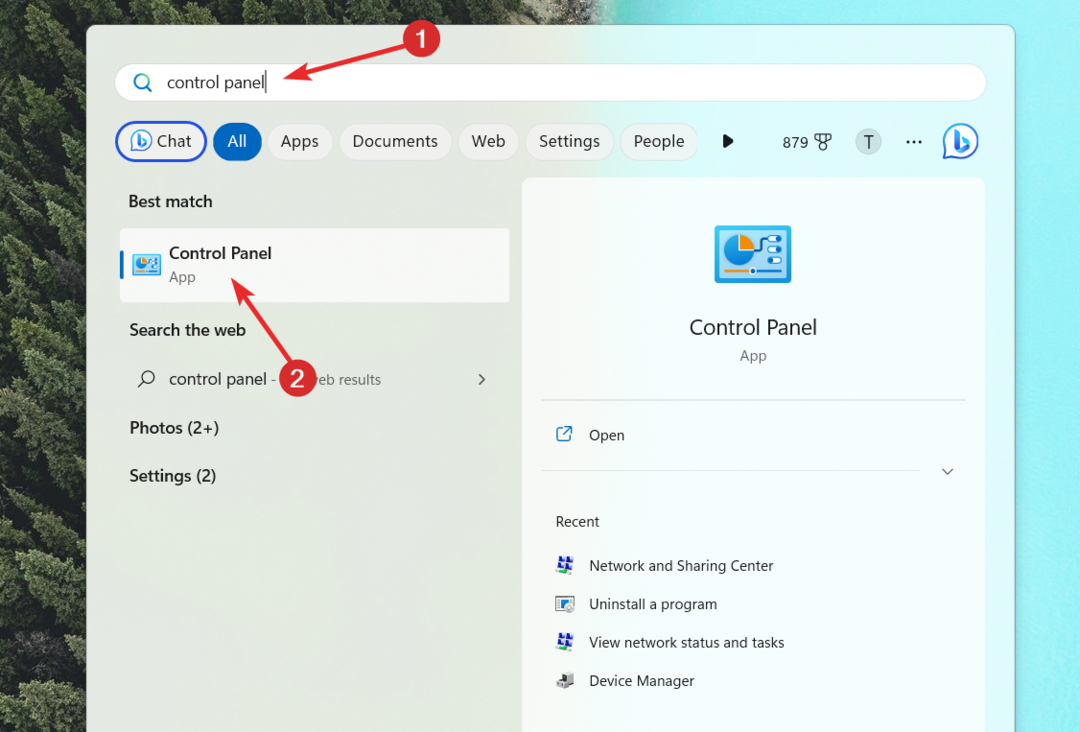
- Készlet Megtekintés: legördülő menüre Nagy ikonok és kattintson a Windows Defender tűzfal választási lehetőség.
- Kattints a Alkalmazások vagy szolgáltatások engedélyezése a Windows Defender tűzfalon keresztül a bal oldalsávon található.
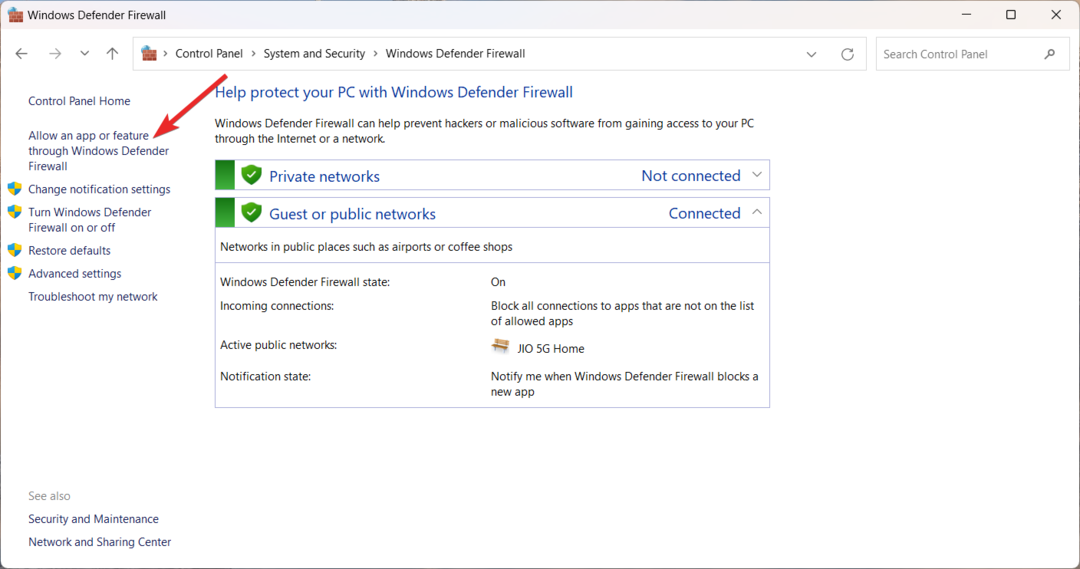
- megnyomni a Beállítások megváltoztatása gomb.
- Görgessen le, és keresse meg Távoli segítségnyújtás alatt Engedélyezett alkalmazások és funkciók listát, és győződjön meg arról, hogy mindkét mellette lévő jelölőnégyzet engedélyezve van.
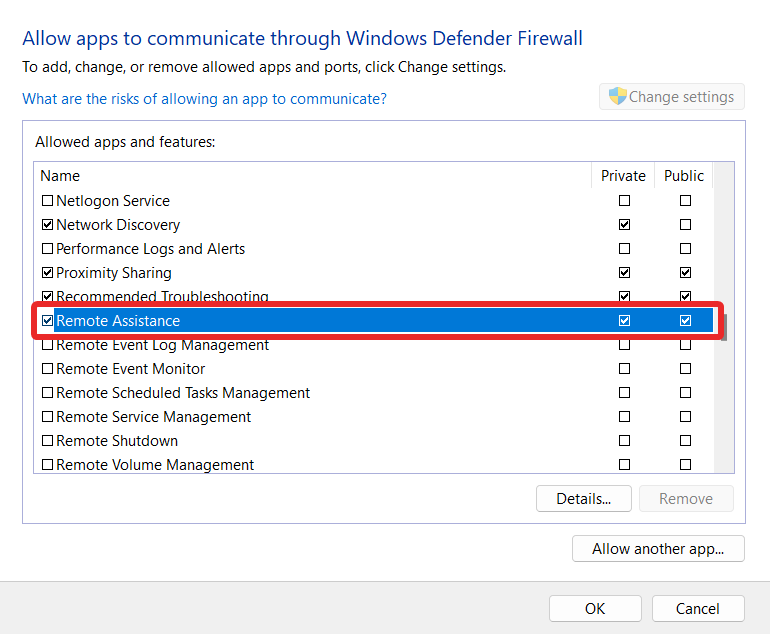
Voltak olyan esetek, amikor a tűzfal blokkolja az RPC-portra irányuló forgalmat, és az RPC-kiszolgáló elérhetetlen vagy nem hallható problémákat okoz.
Ezért újra kell konfigurálni a Windows tűzfalat úgy, hogy feloldja a hálózati kapcsolatokat az RPC számára.
Nagyjából ennyi! Reméljük, hogy most már alapos elképzelése van a 4104-es eseményazonosítóról, és arról, hogy milyen lépéseket kell tennie, ha az esemény be van jelentkezve.
Indulás előtt olvassa el az átfogó útmutatót a eseménynézegetőt, és hogyan segíthet azonosítani a problémákat.
Ha további segítségre van szüksége ezzel kapcsolatban, forduljon hozzánk bizalommal az alábbi megjegyzésekben.
Továbbra is problémákat tapasztal?
SZPONSORÁLT
Ha a fenti javaslatok nem oldották meg a problémát, akkor számítógépén súlyosabb Windows-problémák léphetnek fel. Javasoljuk, hogy válasszon egy olyan all-in-one megoldást, mint pl Fortect a problémák hatékony megoldásához. A telepítés után egyszerűen kattintson a Megtekintés és javítás gombot, majd nyomja meg Indítsa el a Javítást.


